只需1秒 Word文档自动生成目录
文档的目录是一个很重要的页面,很多的长文档都需要我们拥有目录,这样我们可以很方便的找到我们需要的内容所在的页面,下面小编就为大家详细介绍一次啊,来看看吧
如果我们制作的文档非常长,为了方便阅读,一般都会在文档前面放置一个目录页,供阅读者快速查阅。在Word 2016中,这个目录是可以自动生成的,制作非常方便快捷。
启动Word之后,新建一个文档,当然你也可以打开以前制作好的文档。在文档编辑过程中,选中需要出现在目录中的文字,右击,从右键菜单中选择"段落"。在打开的段落对话框中,为所选文字设置"大纲级别",根据你文章的实际内容,选择不同的级别即可。
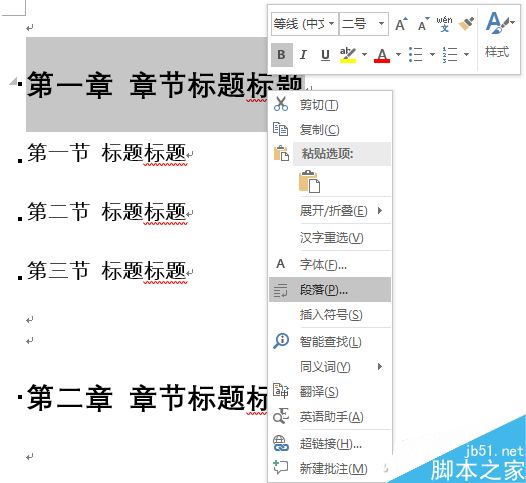
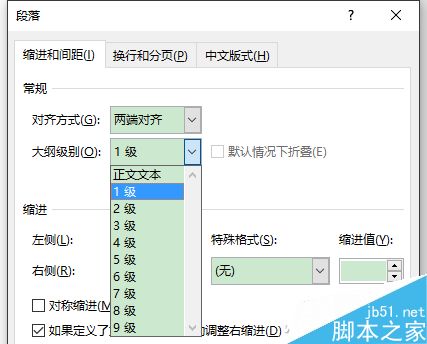
文档中所有的目录相关的内容设置完毕,即可切换到"引用"选项卡中,点击工具栏左侧的"目录",在下拉菜单中点选"自动目录"项就可以了。
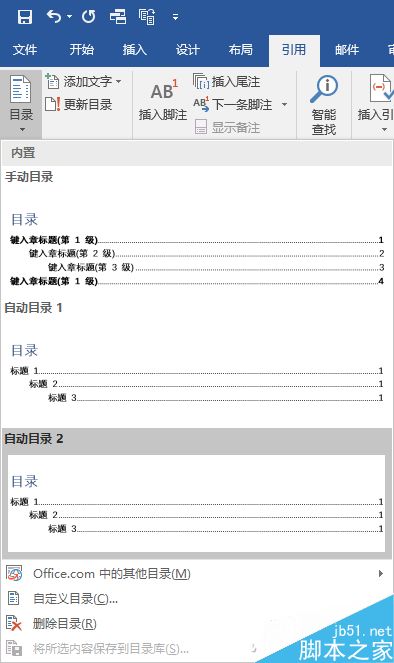
目录自动生成以后,同样在目录下拉菜单中,可以选择不同的目录样式,让目录录更美观。
以上就是Word文档自动生成目录方法介绍,操作很简单的,大家按照上面步骤进行操作即可,希望这篇文章能对大家有所帮助!上一篇:word文档改变单元格中的文字方向的方法(2007版)
栏 目:office激活
本文标题:只需1秒 Word文档自动生成目录
本文地址:https://www.fushidao.cc/wangzhanyunying/16556.html
您可能感兴趣的文章
- 08-11Office365和Office2021有何区别?Office365和2021的区别介绍
- 08-11office365和2016区别哪个好?office365和2016区别详细介绍
- 08-11怎么看office是永久还是试用?office激活状态查看方法教学
- 08-11Office产品密钥在哪里查找?买电脑送的office激活码查看方法
- 08-11Office要如何去卸载?卸载Office最干净的方法
- 08-11Office打开不显示内容怎么办?Office打开文件不显示解决教程
- 08-11Office365和Office2021有何区别?Office365和Office2021区别介绍
- 08-11Office怎么安装到d盘?Office默认安装在c盘怎么改到d盘
- 08-11Office怎么安装?电脑如何下载office办公软件安装教程
- 08-11Office怎么激活?四种方法免费永久激活Office


阅读排行
- 1Office365和Office2021有何区别?Office365和2021的区别介绍
- 2office365和2016区别哪个好?office365和2016区别详细介绍
- 3怎么看office是永久还是试用?office激活状态查看方法教学
- 4Office产品密钥在哪里查找?买电脑送的office激活码查看方法
- 5Office要如何去卸载?卸载Office最干净的方法
- 6Office打开不显示内容怎么办?Office打开文件不显示解决教程
- 7Office365和Office2021有何区别?Office365和Office2021
- 8Office怎么安装到d盘?Office默认安装在c盘怎么改到d盘
- 9Office怎么安装?电脑如何下载office办公软件安装教程
- 10Office怎么激活?四种方法免费永久激活Office
推荐教程
- 07-012025最新office2010永久激活码免费分享,附office 2010激活工具
- 11-30正版office2021永久激活密钥
- 11-25怎么激活office2019最新版?office 2019激活秘钥+激活工具推荐
- 11-22office怎么免费永久激活 office产品密钥永久激活码
- 11-25office2010 产品密钥 永久密钥最新分享
- 11-30全新 Office 2013 激活密钥 Office 2013 激活工具推荐
- 11-22Office2016激活密钥专业增强版(神Key)Office2016永久激活密钥[202
- 07-01怎么免费获取2025最新office2016专业增强版永久激活密钥/序列号
- 11-25正版 office 产品密钥 office 密钥 office2019 永久激活
- 11-22office2020破解版(附永久密钥) 免费完整版






